Cómo utilizar la aplicación de traducción de Apple para conversaciones en diferentes idiomas

Estás tratando de comunicarte con alguien que habla un idioma extranjero y podría ser de gran ayuda tener un buen programa de traducción. La aplicación de traducción de Apple, disponible en dispositivos iOS/iPadOS 15, puede ayudarte, especialmente con las últimas funciones. Con esta aplicación, podrás llevar a cabo conversaciones de ida y vuelta de manera más efectiva.
1. Actualiza tu dispositivo a iOS/iPadOS 15 o superior
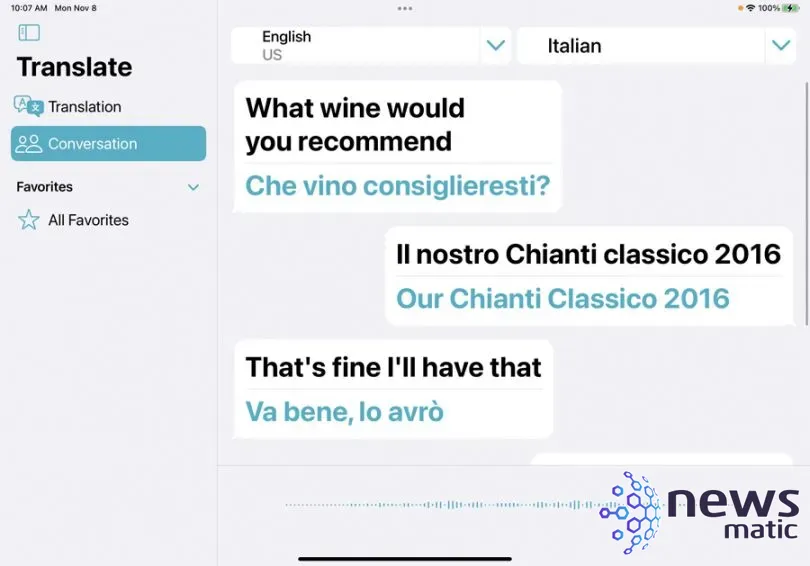
Lo primero que debes hacer es asegurarte de tener instalada la versión más reciente de iOS/iPadOS en tu dispositivo. Para ello, ve a Configuración, luego General y selecciona Actualización de software. Allí te dirán si ya tienes la última versión o si necesitas instalar una actualización.
2. Abre la aplicación de traducción de Apple
Una vez que hayas actualizado tu dispositivo, abre la aplicación de traducción de Apple. Esta aplicación viene preinstalada en dispositivos iOS y iPadOS, aunque también puedes descargarla desde la App Store. Al abrirla, verás dos idiomas en la pantalla, uno a la izquierda y otro a la derecha (Figura A).
Figura A
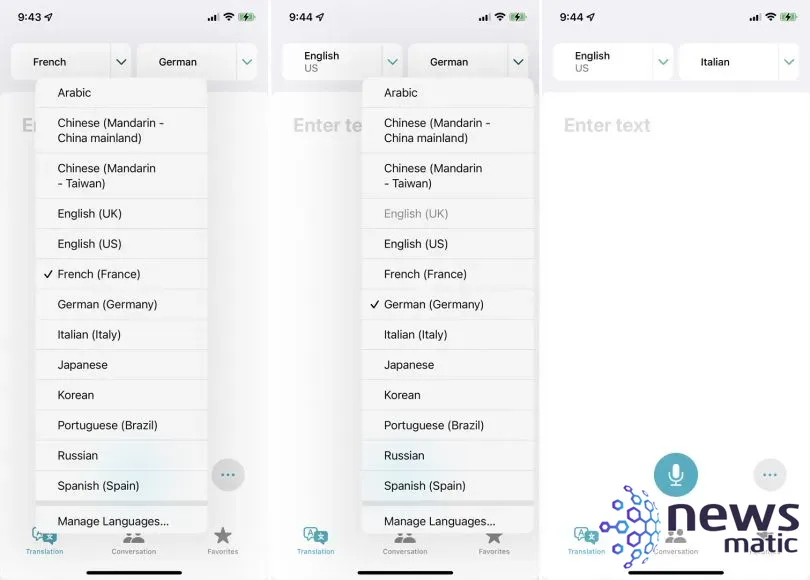
 Cómo configurar Google Workspace para tus vacaciones: calendario
Cómo configurar Google Workspace para tus vacaciones: calendario3. Configura las opciones de traducción
Para comenzar la conversación, selecciona el icono de Conversación y luego toca el círculo de tres puntos. Aquí podrás habilitar o deshabilitar tres opciones:
- Reproducir traducciones: Esta opción hará que la aplicación reproduzca la traducción en voz alta para que escuches las palabras traducidas.
- Traducción automática: Si habilitas esta opción, la aplicación traducirá automáticamente el discurso de cada persona sin que tengas que tocar el botón del micrófono cada vez.
- Detectar idioma: Esta opción permitirá que la aplicación determine automáticamente qué idioma está hablando cada persona.
Figura B
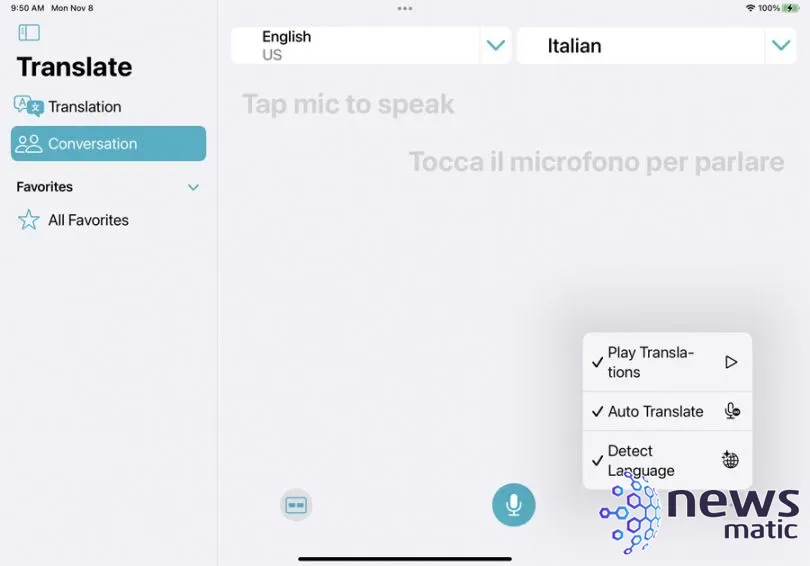
4. Elige el modo de visualización
A continuación, decide cómo quieres ver la conversación y la traducción en la pantalla. Toca el icono cuadrado con dos casillas negras. Con el modo Lado a lado, ambos podrán mirar la pantalla desde el mismo ángulo. Con el modo Cara a cara, podrán mirar la pantalla desde ángulos opuestos según su posición (Figura C).
Figura C
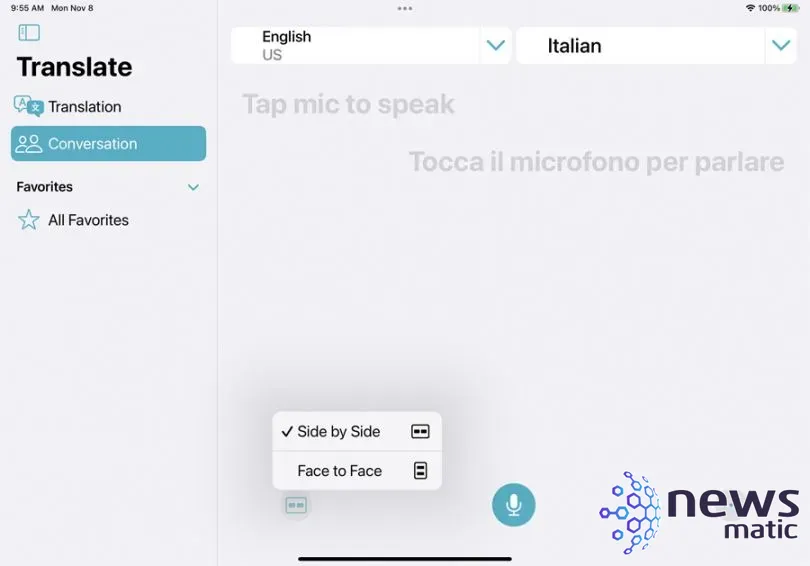
 Cómo instalar SuiteCRM en tu negocio para gestionar clientes y oportunidades
Cómo instalar SuiteCRM en tu negocio para gestionar clientes y oportunidades5. Inicia la conversación
Finalmente, sostén o coloca tu dispositivo en un lugar cómodo y toca el icono del micrófono para comenzar a hablar. Si has habilitado las opciones de traducción automática y detección de idioma, una persona podrá hablar y esperar a que se realice la traducción. Luego, la otra persona podrá hablar. Ten en cuenta que ninguna aplicación de traducción es perfecta al 100%, por lo que es posible que haya errores e imprecisiones, pero la aplicación debería ser capaz de comprender el sentido general de la conversación (Figura D).
Figura D
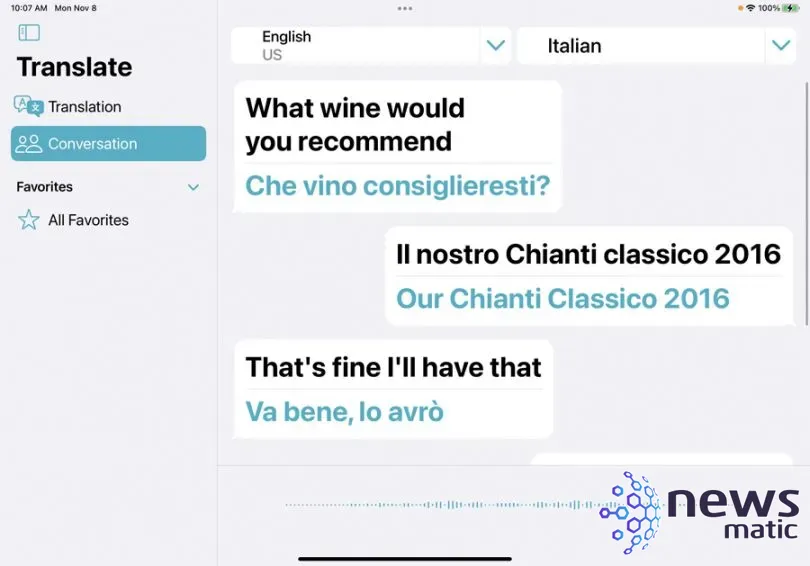
En Newsmatic nos especializamos en tecnología de vanguardia, contamos con los artículos mas novedosos sobre Software, allí encontraras muchos artículos similares a Cómo utilizar la aplicación de traducción de Apple para conversaciones en diferentes idiomas , tenemos lo ultimo en tecnología 2023.

Artículos Relacionados